أهم 4 طرق لاسترداد البريد الإلكتروني المحذوف على Mac
"كيفية استرداد رسائل البريد الإلكتروني المحذوفة؟ مرحبًا ، أواجه مشكلات في العثور على رسائل البريد الإلكتروني التي قمت بحذفها عن طريق الخطأ ... هل يجب علي تثبيت برنامج حتى أتمكن من استرداد هذا النوع من رسائل البريد الإلكتروني؟"
إذا حذفت بريدًا إلكترونيًا مهمًا بينما كنت تحاول فقط التخلص من رسائل البريد الإلكتروني عديمة الفائدة على جهاز Mac ، فربما تبحث عن حلول ل ماك البريد الإلكتروني الانتعاش. نظرًا لأنه كان بريدًا إلكترونيًا مهمًا ، فإننا نتفهم أنك بحاجة إلى العودة في أقرب وقت ممكن لأن المرسل قد ينتظر منك الرد على رسالة البريد الإلكتروني التي اختفت الآن.
لحسن الحظ ، يحتوي جهاز Mac على بعض الخيارات المدمجةالتي تمكنك من استعادة رسائل البريد الإلكتروني المحذوفة ماك. تستخدم هذه الطرق تقنيات مختلفة لمساعدتك في استعادة رسائل البريد الإلكتروني التي قمت بحذفها عن طريق الخطأ من جهازك. يوضح الدليل التالي كيف يمكنك تنفيذ هذه الطرق واستعادة رسائل البريد الإلكتروني المحذوفة على جهاز Mac.
- الطريقة الأولى: استرداد الرسائل من علامة تبويب "الرسائل المحذوفة" في Apple Mail
- الطريقة الثانية: استعادة الرسائل المحذوفة من Mac Trash
- طريقة 3. استعادة فقدت صناديق البريد ورسائل البريد الإلكتروني من آلة الزمن
- الطريقة الرابعة: استرداد البريد الإلكتروني المحذوف على Mac باستخدام Mac Email Recovery
الطريقة الأولى: استرداد الرسائل من علامة تبويب "الرسائل المحذوفة" في Apple Mail
إذا كنت تستخدم Apple Mail كبريدك الإلكتروني الافتراضيالعميل ، أنت في الحظ. عندما تحذف رسالة بريد إلكتروني في تطبيق Apple Mail على جهاز Mac ، فلن يتم حذف البريد الإلكتروني نهائيًا. بدلاً من ذلك ، يتم نقله إلى مجلد Trash حيث يمكنك العثور عليه بسهولة واستعادته على جهازك.
إذا لم تكن متأكدًا من كيفية القيام بذلك ، فإليك كيفية استرداد رسائل البريد الإلكتروني المحذوفة على Mac باستخدام تطبيق Apple Mail:
الخطوة 1. انقر فوق Launchpad في Dock الخاص بك وابحث عن Mail وانقر فوقه لتشغيل تطبيق Apple Mail على جهاز Mac.

الخطوة 2. عند بدء تشغيل تطبيق Mail ، سترى شريطًا جانبيًا به مجلداتك في الجانب الأيسر من شاشتك. من بين هذه المجلدات مجلد يسمى Trash. انقر عليها لعرض رسائل البريد الإلكتروني المحذوفة.

الخطوة 3. عندما تجد بريدك الإلكتروني ، انقر بزر الماوس الأيمن على البريد الإلكتروني وحدد نقل إلى يليه صندوق الوارد. ما ستفعله هو أنه سينقل بريدك الإلكتروني من المهملات إلى صندوق الوارد الرئيسي.

ها أنت ذا. هذه هي الطريقة التي تسترجع بها بريدًا إلكترونيًا محذوفًا باستخدام تطبيق Mail على جهاز Mac.
الطريقة الثانية: استعادة الرسائل المحذوفة من Mac Trash
إذا كنت لا تستخدم تطبيق Apple Mail الرسمي ولكنتستخدم عميل بريد إلكتروني مختلفًا لرسائلك الإلكترونية o على جهاز Mac ، لا يزال لديك طريقة لاستعادة رسائل البريد الإلكتروني المحذوفة. عادة ، عندما تقوم بحذف شيء من جهاز Mac الخاص بك ، يتم إرساله إلى Trash. وتخمين ما ، يمكنك استرداد كل ما هو في سلة المهملات الخاصة بك - بما في ذلك رسائل البريد الإلكتروني الخاصة بك.
الخطوة 1. انقر على أيقونة المهملات في قفص الاتهام الخاص بك لإطلاق Mac Trash على جهازك.
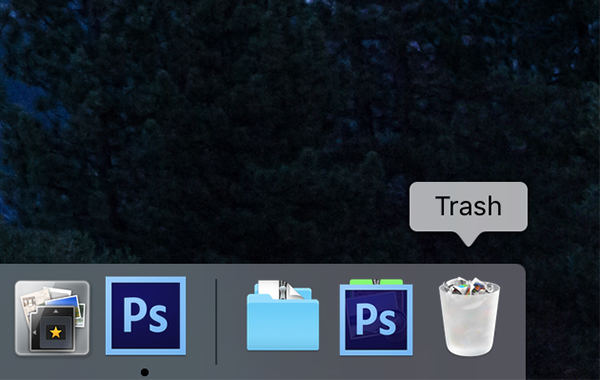
الخطوة 2. عندما يتم إطلاق Trash ، ابحث عن البريد الإلكتروني المحذوف في القائمة وانقر بزر الماوس الأيمن فوقه وحدد Put Back. سيعيد البريد الإلكتروني إلى موقعه الأصلي على جهاز Mac.

أنت كل مجموعة. تمت استعادة بريدك الإلكتروني المحذوف بنجاح. يجب أن تجده في أي تطبيق تستخدمه لإدارة رسائل البريد الإلكتروني على جهازك.
طريقة 3. استعادة فقدت صناديق البريد ورسائل البريد الإلكتروني من آلة الزمن
آلة الزمن هي أداة تأتي محملة مسبقًاتقريبا جميع أجهزة ماكينتوش لمساعدتك في إنشاء نسخ احتياطية من الملفات والمجلدات الخاصة بك. من المحتمل أن تحتوي الأداة على نسخة من بريدك الإلكتروني المحذوف ويمكنك استخدامه لاستعادة بريدك الإلكتروني.
إذا كانت هذه هي المرة الأولى التي تستخدم فيها Time Machine على جهاز Mac ، فإن ما يلي هو كيفية استعادة البريد الإلكتروني من Time Machine:
الخطوة 1. انقر فوق Launchpad في Dock الخاص بك وابحث عن وانقر فوق Time Machine. ستطلق الأداة المساعدة Time Machine على جهازك.

الخطوة 2. عندما يتم تشغيل الأداة المساعدة ، حدد نافذة Finder حيث لم يتم حذف رسائل البريد الإلكتروني الخاصة بك وانقر فوق الزر الذي يقول استعادة. سيعيد رسائل البريد الإلكتروني الخاصة بك على جهاز Mac.
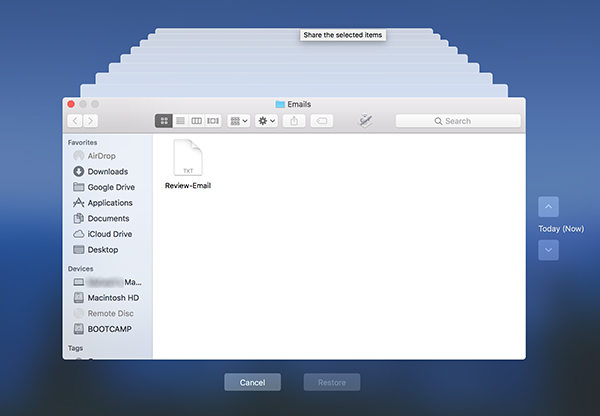
لقد عاد جهاز Mac الخاص بك في الوقت المناسب ، بحيث أصبح لديك الآن رسائل البريد الإلكتروني المحذوفة معك في عميل البريد الإلكتروني الخاص بك.
الطريقة الرابعة: استرداد البريد الإلكتروني المحذوف على Mac باستخدام Mac Email Recovery
إذا جربت الأساليب المذكورة أعلاه ولكن لا يمكنك العثور عليهابريدك الإلكتروني في أي مكان ، نحن نفهم أنك قد تكون بخيبة أمل قليلاً. لحسن الحظ ، ليس عليك أن تكون لأنه لا يزال هناك طريقة أخرى لاستعادة بريدك الإلكتروني.
في هذه الطريقة ، ستستخدم برنامجًايسمى Tenorshare UltData - Mac والذي سيتيح لك استعادة رسائل البريد الإلكتروني المفقودة وكذلك العديد من أنواع الملفات الأخرى على جهازك. فيما يلي بعض ميزات البرنامج:
- استرد رسائل البريد الإلكتروني حتى من محرك الأقراص الثابت المنسق.
- معدل الاسترداد المرتفع يعني أن لديك فرصًا أكبر في استعادة رسائل البريد الإلكتروني المفقودة.
- يمكنك استرداد رسائل البريد الإلكتروني بغض النظر عن كيفية فقدها على جهاز Mac.
- لديه واجهة حديثة وسهلة الاستخدام لمساعدتك في استعادة رسائل البريد الإلكتروني الخاصة بك.
- 100 ٪ يضمن أمن البيانات الخاصة بك.
إذا كان هذا يبدو جيدًا لك ، فإليك كيفية استرداد رسائل البريد الإلكتروني المحذوفة نهائيًا من Mac باستخدام البرنامج المذكور أعلاه:
الخطوة 1 قم بتنزيل البرنامج من موقعه الرسمي وتثبيته على جهاز Mac. عند تثبيته ، قم بتشغيل البرنامج ، وحدد محرك الأقراص الذي توجد به رسائل البريد الإلكتروني الخاصة بك ، وانقر فوق الزر "مسح".

الخطوة 2 إذا كنت تقوم بتشغيل macOS High Sierra أو إصدار أحدث ، فإن جهاز Mac الخاص بك ، قم بتعطيل SIP باتباع الخطوات الموجودة في الصورة أدناه.

الخطوه 3 عند الانتهاء من الفحص ، سترى النتائج على الشاشة. حدد رسائل البريد الإلكتروني التي ترغب في استعادتها ، ثم انقر فوق الزر الذي يشير إلى استرداد.

الخطوة 4 حدد المجلد الذي ترغب في استعادة رسائل البريد الإلكتروني المحذوفة فيه.

يجب أن تعود رسائل البريد الإلكتروني المحذوفة إلى موقعك الذي اخترته على جهاز Mac.
استنتاج
إذا انتهيت من أي وقت مضى إلى حذف رسالة بريد إلكتروني مهمة علىجهاز Mac الخاص بك ، لا تحتاج إلى الذعر لأن هناك عدة طرق متاحة لاستعادة رسائل البريد الإلكتروني المحذوفة نأمل أن يساعدك الدليل أعلاه في استعادة رسائل البريد الإلكتروني الأكثر طلبًا على جهازك.









